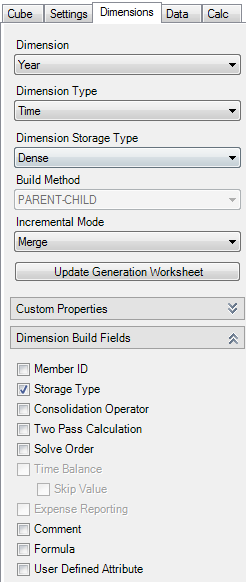Küp Tasarlayıcı'da Boyut Çalışma Sayfaları ile Çalışma
-
Tasarlayıcı Panelini kullanarak diğer ad tabloları ekledikten sonra, diğer ad tablosu sütununu diğer ad adları ile manuel olarak ya da bir kaynaktan kopyalayarak doldurun.
-
Boyutları, üyeleri veya diğer adları adlandırırken 1024 karakteri aşmayın.
-
Boyut çalışma sayfası için uzunluk sınırı 30 karakterdir (sayfa adının başındaki 3 karakterlik "Dim." dahil). Dolayısıyla, "Dim." sonrasında en fazla 27 karakter olabilir.